Za pomocą Asha Nayak
Widok pełnokolorowego ekranu nagle zmieniającego się w czarno-biały ekran na komputerze z systemem Windows może być nudnym doświadczeniem. Należy przywrócić kolor, aby wyglądał normalnie. Bardzo często może to być spowodowane zmianą ustawień wyświetlania na komputerze, w której może zostać aktywowany kolor w skali szarości. Ta funkcja została dodana w systemie Windows 10, aby pomóc osobom niepełnosprawnym, takim jak daltonizm lub wrażliwość na światło. Zobaczmy, jak wrócić do domyślnego trybu kolorowego.
Rozwiązanie problemu z czarno-białym ekranem systemu Windows 11
Krok 1: Kliknij prawym przyciskiem myszy na pulpicie i wybierz Ustawienia wyświetlania.
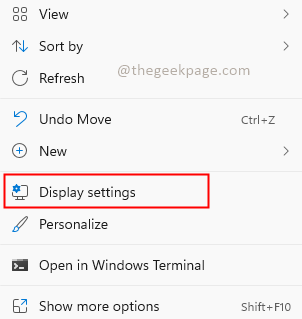
Krok 2: W ustawieniach wyświetlania sprawdź, czy Nocne światło funkcja jest wyłączona. Jeśli nie jest wyłączony, kliknij przycisk przełączania, aby go włączyć Wyłączony.
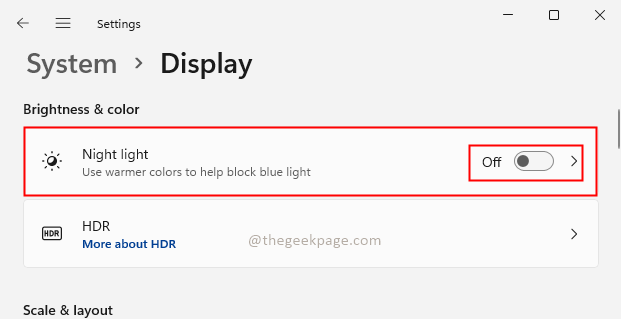
Krok 3: Wyszukaj Ckolorowe filtry w pasku wyszukiwania ustawień.
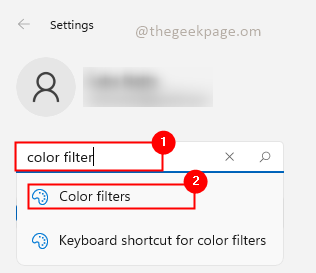
Krok 4: Sprawdź, czy opcja Filtry kolorów jest włączona. Jeśli tak, wyłącz go, aby
wyłączyć coś filtr Skala szarości lub inne filtry kolorów, które są wybrane. Jeśli nie, włącz to Na oraz Wyłączony. Jeśli w systemie jest jakaś usterka, włączenie i wyłączenie spowoduje nadpisanie ustawień.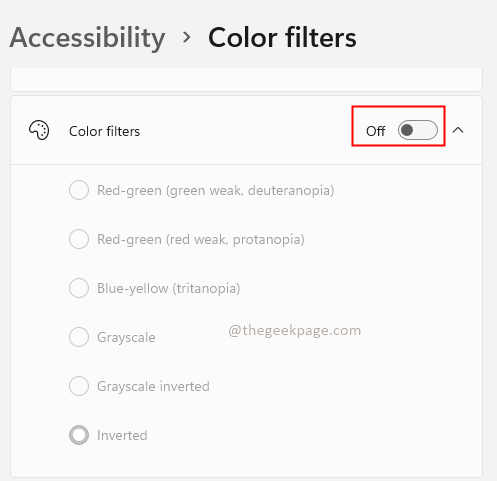
Zobaczysz, że kolor powróci na wyświetlacz komputera z systemem Windows. Teraz możesz cieszyć się przeglądaniem treści lub radośnie wykonywać inne prace na swoim komputerze. Mam nadzieję, że artykuł był przydatny do zmiany ustawień wyświetlania i pomógł rozwiązać problem z czarno-białym ekranem w systemie Windows. Skomentuj i daj nam znać. Dziękuję Ci!!


